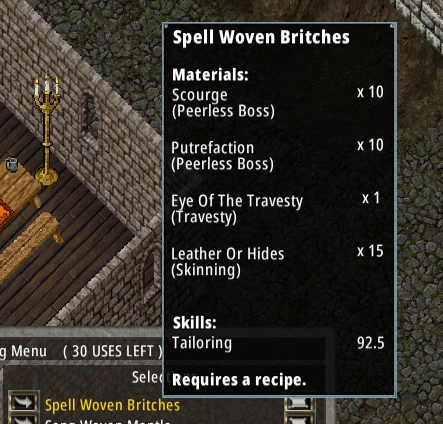高度なクラフト
Pinco の UI の作成メニューには、作成を効率化するためのいくつかのツールが用意されています。
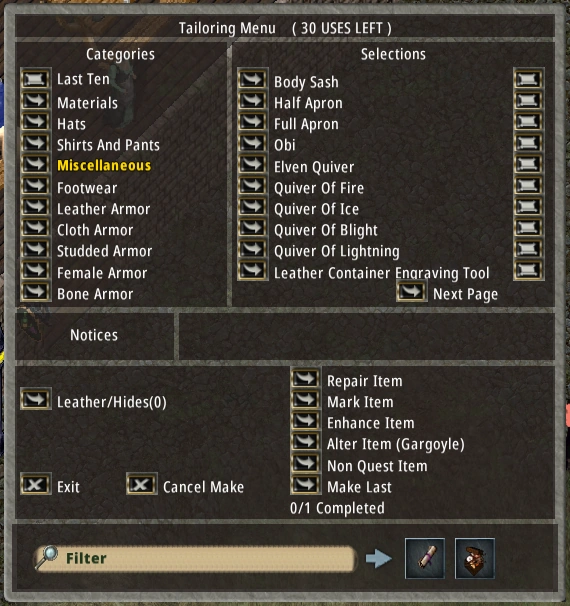
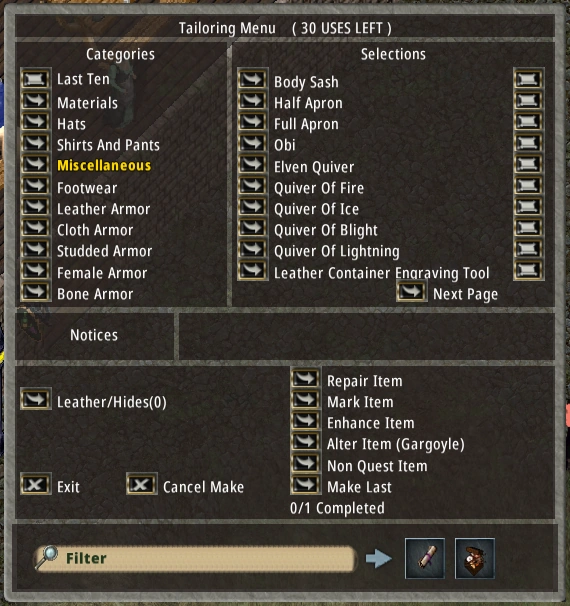
メイン ウィンドウのタイトルには、使用したツールの残りの使用回数が表示されます (また、クラフト メニューを移動するのに最適な場所です)。さらに、(矢印の代わりに) カテゴリ名をクリックしてカテゴリを開き、アイテム名をクリックしてアイテムの詳細を開くこともできます。エラー メッセージが赤の太字フォントで表示されるようになり、何か問題が発生したときに見つけやすくなりました。


検索ライン
最初に注目できるツールは検索行です。クラフトメニューのサーチライン


作成したいものの名前 (または名前の一部) を入力し、Enter キーを押して検索を開始します (または右側の矢印を押します)。この時点で、対応する名前を持つ最初の項目が次のように強調表示されます。
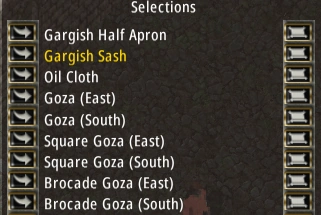
探しているものではない場合は、探しているものが見つかるまで、検索行の右側にある矢印をもう一度押して次の項目に移動します。最後の項目に到達すると、最初の項目が再び強調表示されるので、それらを順に参照し続けることができます。
使用しているツール メニューに項目がない場合は、別のツールを開くだけで、検索が自動的に開始されます。検索を中断するには、検索行の「X」を押すだけです。
アイテムのツールチップ
マテリアルの選択では、マテリアル名の上にマウスを移動すると、マテリアルのボーナスが表示されます。
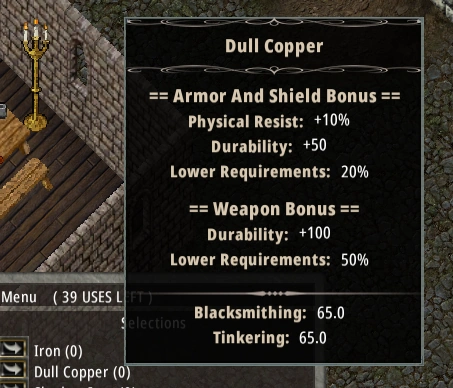
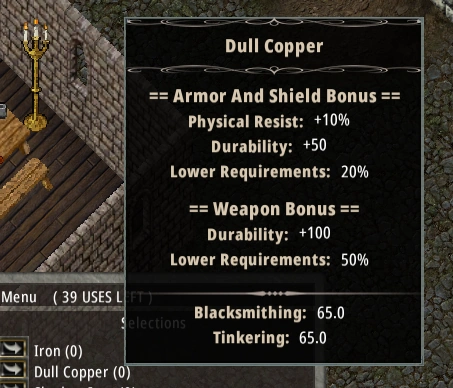
アイテム詳細
アイテムの詳細には、より高度なマテリアル リストが表示されます。マウスを移動すると、そのアイテムの入手場所を示すツールチップが表示されます。また、アイテムが作成可能な場合は、クリックするだけで、マテリアル アイテムの詳細ウィンドウで適切なツールを開いて作成できます。素材アイテムの詳細を閉じると、以前作成したかったアイテムの検索が自動的に開始されます(そのため、正しいページに簡単に戻ることができます)。
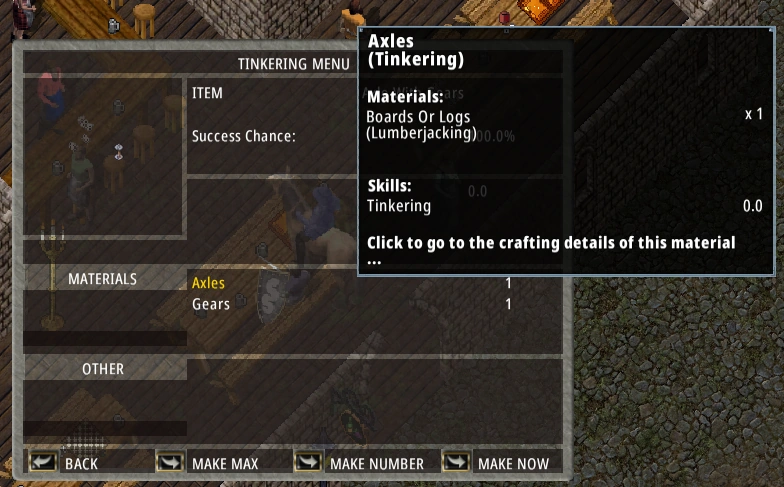
不足しているレシピをスキャンする
クラフト メニューの下部に、レシピのスキャン ボタンがあります。


このボタンを押すと、UI が不足しているレシピを検索している間、クラフト メニューがしばらくロックされます。プロセスが完了すると、不足しているすべてのレシピのリストと合計数がチャットに表示されます。
注: チャットで「自分用メモ」チャネルが有効になっていることを確認してください。有効になっていないと、リストが表示されません。
アセンブラ
アセンブラは究極の作成ツールです。ワンクリックで複雑なアイテム (ポーション樽など) を作成できるようになります。このボタンを押すと、アセンブラ ウィンドウが開きます。


アセンブラ ウィンドウは非常に基本的なものです。
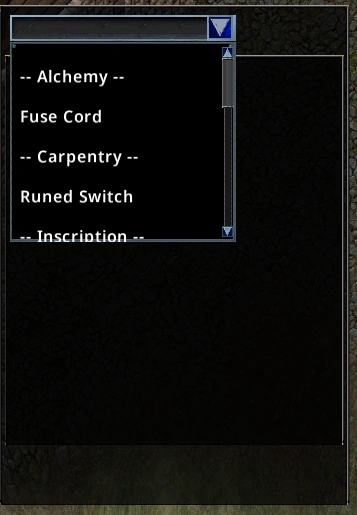
まず上部のドロップダウン リストから作成したいアイテムを選択し、次に数量を指定してから、[要件を確認] をクリックする必要があります。
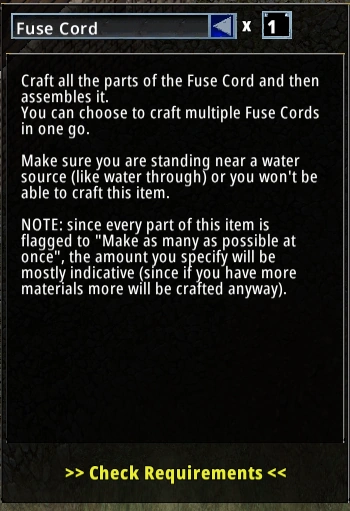
ウィンドウには、(以前に提供された警告に加えて) マテリアルのリストが表示されます。
この時点で必要なのは、必要なスキルとバックパックの中に必要な資材が入っていることを確認し、最終確認の準備ができたら、もう一度「要件を確認」を押すだけです。
すべての要件を満たしたら、「クラフト」を押す必要があり、プロセスが始まります。作成プロセスは、作成ツールを開くことによって開始され (これを行うには、手動で確認する必要があります)、その後、必要なアイテムがすべて自動的に作成されます。
注記:
プロセスが開始されたら、ツール使用確認ウィンドウ以外の操作は避けてください。操作しないと、アセンブラがステップを失う可能性があります。さらに、ラグが最終結果に影響を及ぼし、一部のアイテムが作成できなかったり、必要な材料よりも少なくなったりする可能性があることに注意してください。
プロセスが開始されたら、ツール使用確認ウィンドウ以外の操作は避けてください。操作しないと、アセンブラがステップを失う可能性があります。さらに、ラグが最終結果に影響を及ぼし、一部のアイテムが作成できなかったり、必要な材料よりも少なくなったりする可能性があることに注意してください。
アセンブラは次の目的にも使用できます。
- 呪文の本を埋める: この場合、バックパックの中に持っている巻物を保管しておくこともできるので、システムは不足している巻物だけを作成します。
- スレイヤーのスペルブックを作成する: この機能には 3 つのコンテナが必要です。1 つはゴミ箱用、1 つはプロパティ付きのスペルブック (スレイヤーではない)、そして 1 つはスレイヤー用です。このプロセスでは、空白の巻物がなくなるまで魔法書の作成が続けられます。
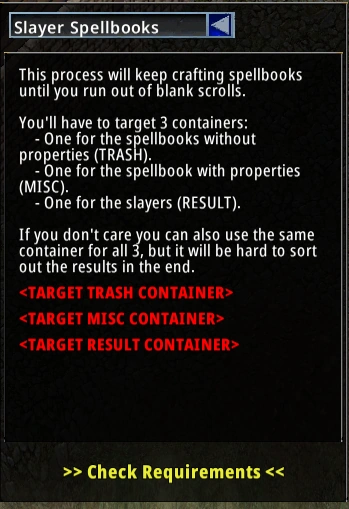
一括注文証書
一括注文証書もいくつかの機能で強化されました。
- 欠落アイテムの数: コンテナー グリッド内のボディには、それを埋めるために欠落しているアイテムの数が表示されます。
ボディがありません


- アイテムのクラフト ボタン: 本体内に、適切なクラフト ツールを自動的に開き、適切なアイテムの詳細ページを表示する緑色のボタンがあります。また、クラフトメニューに適切な材料が自動的に設定されるため、心配する必要はありません。
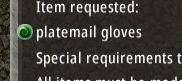
あなたがしなければならない唯一のことは、材料を入手し、「番号を作成」を押して正しい数量を指定することです。その後、「この証書と含有アイテムを組み合わせる」を押してバックパックをクリックして中身を満たせば準備完了です。
注記:
クラフトステーションを使用したい場合は、クラフトアイテムボタンを押す前に、必ずクラフトステーションでクラフトメニューを開いてください。このようにして、システムはバックパック内のツールを使用する代わりに、クラフトステーションからアイテムの詳細を開くだけです。Runic ツールやその他の特別なツールを使用する場合も同じことが当てはまります。
クラフトステーションを使用したい場合は、クラフトアイテムボタンを押す前に、必ずクラフトステーションでクラフトメニューを開いてください。このようにして、システムはバックパック内のツールを使用する代わりに、クラフトステーションからアイテムの詳細を開くだけです。Runic ツールやその他の特別なツールを使用する場合も同じことが当てはまります。
添付ファイル
- Bod_craftbutton.webp
- Bod_missing.webp
- Crafting_menu.webp
- Crafting_menu_assembler.webp
- Crafting_menu_assembler_main.webp
- Crafting_menu_assembler_main2.webp
- Crafting_menu_assembler_slayerspellbooks.webp
- Crafting_menu_error.webp
- Crafting_menu_itemdetails.webp
- Crafting_menu_scanrecipes.webp
- Crafting_menu_searchline.webp
- Crafting_menu_searchline_result.webp
- Crafting_menu_tooltip.webp
- Crafting_menu_tooltip_materials.webp
- Spellnames.webp